Cấu hình file htaccess hầu như khá quen thuộc với những bạn làm SEO hay web. Tuy nhiên với người mới lập trình có thể sẽ hơi khó khăn trong việc tạo file .htaccess một cách nhanh chóng và tiện lợi. Vì thế, nhằm giúp các bạn cải thiện được các hạn chế này, Hosting Việt giải đáp htaccess là gì và chia sẻ cách tạo file htaccess cho WordPress và phương pháp cấu hình chúng theo nhu cầu sử dụng đơn giản, dễ thực hiện nhất. Cùng tìm hiểu ngay nhé!
Htaccess là gì? File .htaccess nằm ở đâu
Htaccess hay Hypertext Access là một tập tin cấp thư mục được sử dụng để cấu hình máy chủ web apache và cho phép phân quyền máy chủ. Tập tin này được đặt trong cây thư mục của website và cho phép ghi đè lên cấu hình của thư mực hiện hành, cũng như các thư mục con bên trong nó.
Tên htaccess là phần đuôi của tập tin và file không có tên, chính vì thế khi bạn đưa tập tin lên host thì không phải lúc nào nó cũng hiển thị.
Bạn có thể dùng bất kỳ editor có hỗ trợ code text, chẳng hạn như PHP Designer, Netbeans hay cả Notepad để thao tác trên file .htacces. Tuy nhiên, cần lưu ý là vì .htacces được viết bởi các quy tắc Regular Expression chứ không phải từ ngôn ngữ lập trình nên nếu không vững kiến thức Regular Expression thì bạn sẽ gặp không ít khó khăn khi thao tác với tập tin này.
Và trong trường hợp thao tác bị lỗi thì vô tình bạn đã Hack chính website của mình bởi bất kỳ ai truy cập vào trang web lúc này cũng đều nhận được thông báo lỗi 500. Do đó, Hosting Việt khuyên bạn nên thận trọng khi chỉnh sửa tập tin .htaccess. Đồng thời, luôn có sẵn một file dự phòng trước khi thao tác với .htaccess.
Đến đây chắc hẳn bạn đã phần nào hình dung file .htaccess là gì rồi. Tiếp đến là thực hiện cấu hình .htaccess và tạo cho WordPress nào.

>>Xem thêm: Cách sử dụng file .htaccess
Hướng dẫn cách tạo file htaccess cho WordPress
Tuy câu lệnh của htaccess vô cùng đơn giản nhưng nó lại đóng vai trò cực kỳ quan trọng. Đó là lớp màn chắn bảo vệ hữu hiệu giúp trang web của bạn hoạt động tốt và tránh được các cuộc tấn công mạng bởi những thành phần xấu.
Chính vì thế, vấn đề cấu hình tốt cho tập tin .htaccess là điều rất cần thiết của người quản trị website. Bởi điều này sẽ giúp bảo vệ trang web hay blog trước các hacker.
Nhờ vào vai trò không thể thiếu này mà thực tế hầu hết nhiều người dùng file .htaccess để điều hướng truy cập. Ví dụ tạo hướng từ no-www sang www URLs hay ngược lại, hoặc nếu có sử dụng dịch vụ bảo mật website thì bạn dễ dàng điều chỉnh hướng truy cập từ http sang https.
Ngoài ra, người dùng còn có thể sử dụng .htaccess điều chỉnh quyền truy cập của files, chặn bot hay thêm mine types, cài bảo mật WordPress. Để đạt được các mục đích bảo mật này, Hosting Việt sẽ hướng dẫn cách thực hiện cấu hình file .htaccess trong phần sau của bài viết.
Đối với WordPress, file .htaccess được mặc định có sẵn. Tuy nhiên, có thể vì một số lý do mà bạn vô tình đã làm thay đổi tập tin này, dẫn đến tình trạng website bị lỗi và không thể truy cập. Vì thế, lúc này, bạn cần phải cài lại file .htaccess mặc định trong WordPress.
Thông thường, bạn sẽ thấy .htaccess xuất hiện và nằm trong thư mục gốc của WordPress. Tập tin này là duy nhất và không chứa bất kỳ file nào bên trong, ngay cả đuôi mở rộng cũng không có.

>>Xem thêm: Akamai netsesion interface là gì? Có nên gỡ bỏ Akamai khỏi máy tính
Nếu không thấy file .htaccess (kể cả sau khi đã tìm trong các file ẩn) thì bạn tạo mới bằng cách chọn mục “File” rồi tạo tập tin có tên “.htaccess”.
Sau khi tạo xong, bạn vào mục Edit để chỉnh sửa nội dung trong file. Lưu ý là sử dụng đoạn code mặc định của WordPress như sau.
# BEGIN WordPress
RewriteEngine On
RewriteBase /
RewriteRule ^index\.php$ - [L]
RewriteCond %{REQUEST_FILENAME} !-f
RewriteCond %{REQUEST_FILENAME} !-d
RewriteRule . /index.php [L]
# END WordPress
Sau đó, bạn nhấn nút “Lưu” lại rồi thoát ra. Đến đây, bạn đã cài đặt xong tập tin .htaccess cho WordPress rồi.
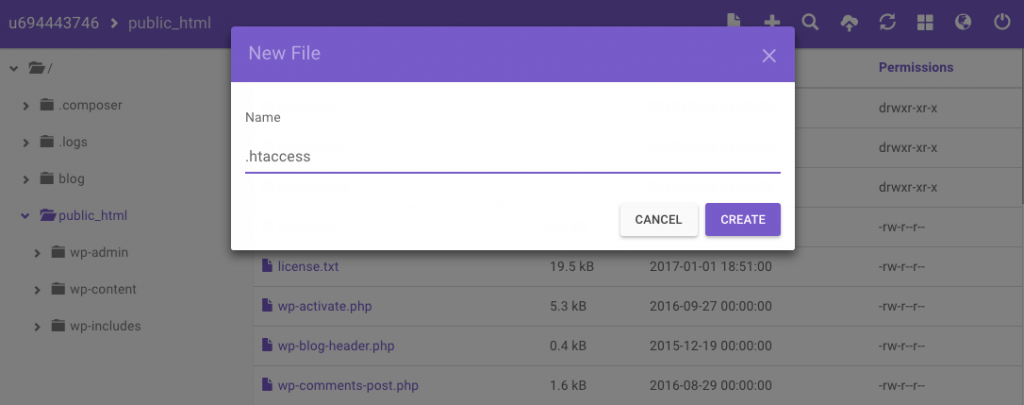
>>Xem thêm: Cluster Là Gì? Cơ Chế Hoạt Động, Các Thành Phần Và Ưu Nhược Điểm
Lưu ý khi tạo file .htaccess cho WordPress
+ Tuyệt đối không nên thêm bất kỳ đoạn code nào khác, hay chỉnh sửa trong đoạn #BEGIN và #END. Nếu muốn thêm thì tốt nhất, bạn cần đặt nó phía bên dưới đoạn code của WordPress.
+ Sau mỗi lần thêm đoạn code bạn nên lưu lại. Trong trường hợp, chèn nhiều đoạn code khác nhau thì không được đưa chúng vào cùng một lúc. Hãy kiên nhẫn thêm từng đoạn một và lưu lại. Cách làm này tuy tốn thời gian nhưng nó sẽ giúp bạn tiết kiệm công sức rà lỗi. Bởi trong trường hợp gặp bất kỳ lỗi gì thì bạn dễ dàng biết chúng phát sinh từ code nào và tiến hành sửa.
+ Bạn không nên tạo bảo mật SSL miễn phí bằng cách sử dụng trang Cloudflare bởi website này hay xảy ra xung đột với WordPress trong việc chuyển hướng từ http sang https. Sự xung đột này sẽ dẫn đến website của bạn bị tê liệt, không thể truy cập được. Lúc đó, nếu muốn web hoạt động bình thường thì bạn phải tắt chế độ SSL.
Hướng dẫn cấu hình .htaccess căn bản
Thay đổi trang báo lỗi
Bạn có thể đặt các nội dung sau vào tập tin .htaccess để thay đổi trang báo lỗi.
Mã số lỗi (Error Document) / tên trang lỗi.html. Với “Mã số lỗi” là số của các lỗi phát sinh. Dưới đây là một số lỗi thường gặp.
+ Lỗi cần mật khẩu để truy cập: 401 – Authorization Required
+ Lỗi do yêu cầu: 400 – Bad request
+ Lỗi không được truy cập: 403 – Forbidden
+ Lỗi máy chủ (server): 500 – Internal Server Error
+ Lỗi không tìm thấy trang: 404 – Wrong page
Dùng hình ảnh để cảnh báo
Bạn có thể thay đổi sự cảnh báo nhàm chán của các câu text bằng hình ảnh. Điều này được thực hiện khá dễ bằng cách chèn đoạn mã sau vào file .htaccess.
RewriteEngine on
RewriteCond %{HTTP_REFERER} !^$
RewriteCond %{HTTP_REFERER} !^yourwebsite.com/.*$ [NC]
RewriteRule .(gif|jpg)$imagelink.jpg [R,L]
Chống ăn cắp băng thông
Để tránh bị người khác ăn cắp băng thông, bạn đặt đoạn code bên dưới vào tập tin .htaccess.
RewriteEngine on
RewriteCond %{HTTP_REFERER} !^$
RewriteCond %{HTTP_REFERER} !^http://(www.)?yourdomain.com/.*$ [NC]
RewriteRule .(gif|jpg)$ – [F]

>>Xem thêm: Chính sách và quy định host không giới hạn tại HostingViet.vn
Ngăn việc thực hiện các tập tin trong thư mục
Để làm việc này, bạn chỉ cần đặt nội dung “Options –Indexes” vào file .htaccess là xong.
Tự động tải trang index
Bạn copy nội dung “DirectoryIndex index.php index .php3 messagebrd.pl index.html index.htm” vào file .htaccess để web tự động tải trang index.
Lúc này, các file sẽ lần lượt xuất hiện theo số thứ tự gần nhất.
Cấm IP truy cập
Bạn ghi lệnh cấm hoặc cho phép địa chỉ IP bất kỳ truy cập website vào file .htaccess. Lưu ý là phải ghi rõ số IP.
Ví dụ:
Khi bạn thêm “deny from 203.262.110.20” vào tập tin .htaccess tức là cho phép IP này truy nhập vào website.
Ngược lại, khi đặt lệnh “allow from 203.262.110.20” vào file .htaccess có nghĩa là server sẽ từ chối các yêu cầu truy cập từ địa chỉ IP trên.
Tự động chèn www vào thanh địa chỉ (address bar)
Khi bạn chèn một trong hai đoạn code sau vào file .htaccess, website sẽ tự động thêm www vào address bar.
Cách 1:
RewriteEngine on
RewriteCond %{HTTP_HOST} !^www.yourdomain.com$
RewriteRule ^(.*)$ http://www.yourdomain.com/$1 [R=301]
Cách 2:
RewriteCond %{HTTP_HOST} !^www\. [NC]
RewriteRule ^(.*)$ http://www.%{HTTP_HOST}/$1 [R=301,L]
Tự động xóa www khỏi thanh địa chỉ
Ngoài cấu hình tự động chèn www vào address bar thông qua file .htaccess, bạn vẫn có thể dễ dàng xóa www khỏi thanh địa chỉ khi không có nhu cầu sử dụng nữa, bằng cách thêm đoạn code sau vào tập tin .htaccess.
RewriteEngine on
RewriteCond %{HTTP_HOST} ^www\.(.+)$ [NC]
RewriteRule ^(.*)$ http://%1/$1 [R=301,L]
Bắt buộc dùng https
Trong trường hợp muốn người dùng truy cập website bằng https, bạn dùng đoạn code sau thêm vào file .htaccess.
RewriteEngine On
RewriteCond %{HTTPS} off
RewriteRule ^(.*)$ https://yourdomain.com/$1 [R=301,L]
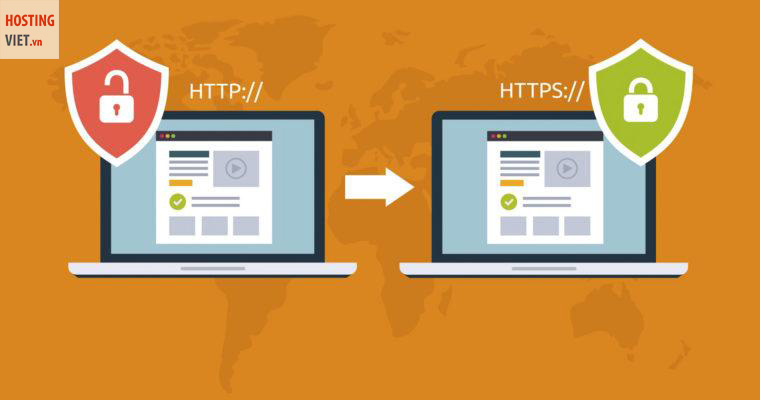
Nhà cung cấp Tên Miền - Hosting - VPS tốt nhất Việt Nam
Là đơn vị thuộc top 3 lĩnh vực dịch vụ lưu trữ website tại Việt Nam, Hosting Việt được đánh giá là nơi có hosting giá rẻ và luôn nhận được nhiều lời giới thiệu từ diễn đàn tin học về nơi mua host ở đâu tốt . Chỉ từ 50.000đ/tháng, người dùng đã có ngay cho mình một host để thỏa sức học tập, nghiên cứu hoặc chạy demo website… Bên cạnh đó, Hosting Việt còn là đơn vị luôn tiên phong trong công nghệ điện toán đám mây (cloud hosting),gói thuê server với băng thông khủng không giới hạn.
Hosting Việt có đa dạng gói dịch vụ, bên cạnh những gói giá siêu rẻ 50.000đ/tháng, nhà cung cấp còn có những vps giá rẻ chất lượng dành cho nhiều nhóm doanh nghiệp khác nhau. Các gói này luôn đáp ứng đủ nhu cầu lưu trữ, truy cập hàng chục nghìn người mỗi ngày.
Ngoài ra, với dịch vụ chăm sóc khách hàng chuyên nghiệp, đội ngũ kỹ thuật viên có chuyên môn cao sẽ nhanh chóng hỗ trợ, xử lý các vấn đề phát sinh. Từ đó, giúp người dùng có được sự trải nghiệp mượt mà, thú vị.
Trên đây là những chia sẻ của Hosting Việt về khái niệm htaccess là gì cũng như cách cấu hình chúng theo các mục đích sử dụng phổ biến nhất. Hi vọng, bài viết giúp bạn có thêm thông tin hữu ích, góp phần đem đến sự bảo mật hoàn hảo cho website của mình! Nếu thấy bài viết này hữu ích hãy subscribe để theo dõi những thông tin mới nhất từ Hosting Việt nhé. Chúc các bạn thành công!
-
Báo xấuPhản hồi{comment_date}{comment_author}{comment_content}






